- Autor Abigail Brown [email protected].
- Public 2023-12-17 06:42.
- Naposledy změněno 2025-01-24 12:05.
Funkce přiblížení v Excelu mění měřítko listu. Pokud chcete vidět více či méně z listu, použijte Lupa ke zvětšení nebo zmenšení zvětšení.
Informace v tomto článku platí pro Excel 2019, Excel 2016, Excel 2013, Excel 2010 a Excel 2007.
Vyberte způsob přiblížení
Jsou tři různé způsoby, jak přiblížit pracovní list:
- Posuvník Lupa na stavovém řádku.
- Nástroj Lupa, který se nachází na kartě Zobrazení na pásu karet Excel.
- Přiblížení pomocí myši IntelliMouse.
Použijte posuvník přiblížení
Pokud chcete rychle změnit zvětšení listu, použijte posuvník Lupa. Posuvník Lupa najdete v pravém dolním rohu okna Excelu. Chcete-li použít posuvník Lupa, přetáhněte posuvník doprava nebo doleva.
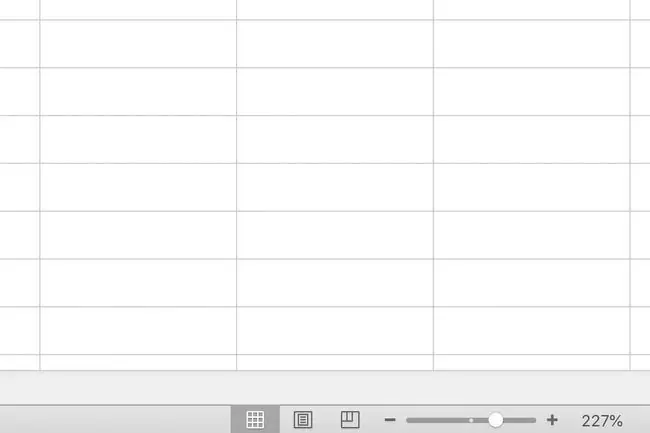
Pro přiblížení přetáhněte posuvník doprava. Vše na listu se zvětší a uvidíte méně z listu.
Chcete-li zobrazení oddálit, přetáhněte posuvník doleva. Objekty v listu se zmenšují a vidíte více z listu.
Alternativou k použití posuvníku je vybrat Oddálit nebo Přiblížit umístěné na obou koncích posuvníku. Tlačítka přibližují nebo oddalují pracovní list v krocích po 10 %.
Úprava úrovně přiblížení neovlivní skutečnou velikost listu. Výtisky aktuálního listu zůstávají stejné, bez ohledu na vybranou úroveň přiblížení.
Nastavit vlastní přiblížení
Na kartě View skupina Lupa obsahuje tři možnosti, jak rychle upravit zobrazení tabulky: Přiblížit, 100 % a Přiblížit na výběr.
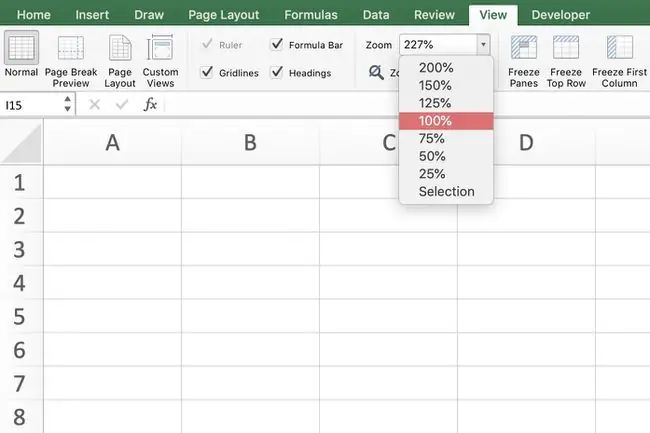
Výběrem Zoom otevřete dialogové okno Lupa. Dialogové okno Lupa obsahuje přednastavené možnosti zvětšení v rozsahu od 25 % do 200 % a také volby pro vlastní zvětšení a zoom, aby se vešly do aktuálního výběru.
Přiblížení pomocí klávesových zkratek
Kombinace kláves na klávesnici, které přibližují a oddalují pracovní list, zahrnují použití klávesy„Obrázek“. Tyto zkratky přistupují k možnostem přiblížení na kartě Zobrazit na pásu karet pomocí kláves klávesnice, nikoli myši. alt="
Zde jsou klávesové zkratky přiblížení:
- ALT+ W+ J: Aktivuje možnost 100% přiblížení na pásu karet.
- ALT+ W+ G: Aktivuje přiblížení na výběr na pásu karet.
- ALT+ V+ Z: Otevře dialogové okno Lupa.
- ALT+ W+ Q: Otevře dialogové okno Lupa.
Když pracujete v dialogovém okně Lupa, stiskněte jednu z následujících klávesových zkratek pro změnu úrovně zvětšení:
- 0+ Zadejte: 200% přiblížení
- 1+ Zadejte: 100% přiblížení
- 7+ Zadejte: 75% zoom
- 5+ Zadejte: 50% přiblížení
- 2+ Zadejte: 25% přiblížení
Použití těchto kláves klávesnice k aktivaci možnosti Vlastní přiblížení vyžaduje další stisky kláves kromě těch, které jsou potřeba k otevření dialogového okna Lupa.
Po napsání ALT+ W+ Q+ C, zadejte čísla jako 33 pro úroveň zvětšení 33 %. Dokončete sekvenci stisknutím Enter.
Přiblížit rolování pomocí IntelliMouse
Pokud často upravujete úroveň přiblížení pracovních listů, možná budete chtít použít možnost Přiblížit pomocí myši IntelliMouse.
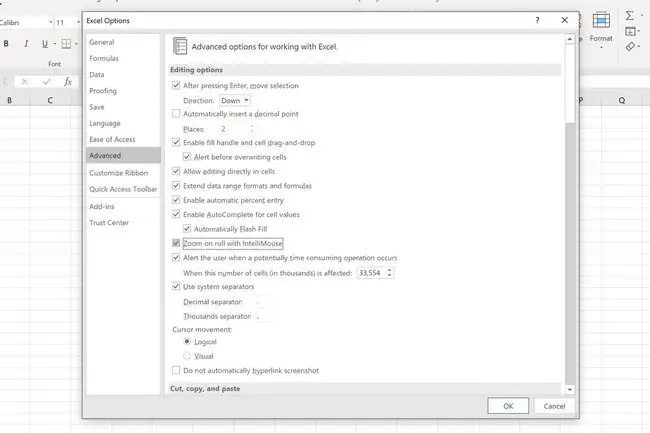
Pokud je tato možnost aktivována, umožňuje vám přiblížit nebo oddálit pomocí rolovacího kolečka. Tato možnost se aktivuje pomocí dialogového okna Možnosti aplikace Excel.
- Vybrat Soubor.
- Vyberte Možnosti pro otevřete dialogové okno Možnosti aplikace Excel.
- V levém panelu dialogového okna vyberte Advanced.
- Vyberte Přibližte rolování pomocí IntelliMouse v pravém panelu pro aktivaci této možnosti.
Oddálení zobrazení pojmenovaných rozsahů
Pokud list obsahuje jeden nebo více pojmenovaných rozsahů, úrovně přiblížení pod 40 % zobrazí tyto pojmenované rozsahy ohraničené okrajem. To poskytuje rychlý a snadný způsob, jak zkontrolovat jejich polohu v pracovním listu.






